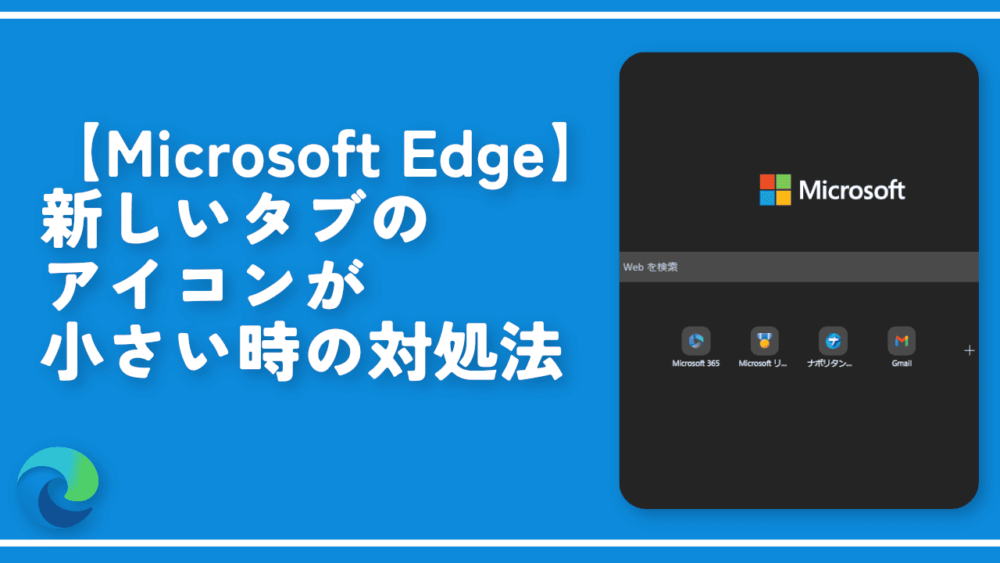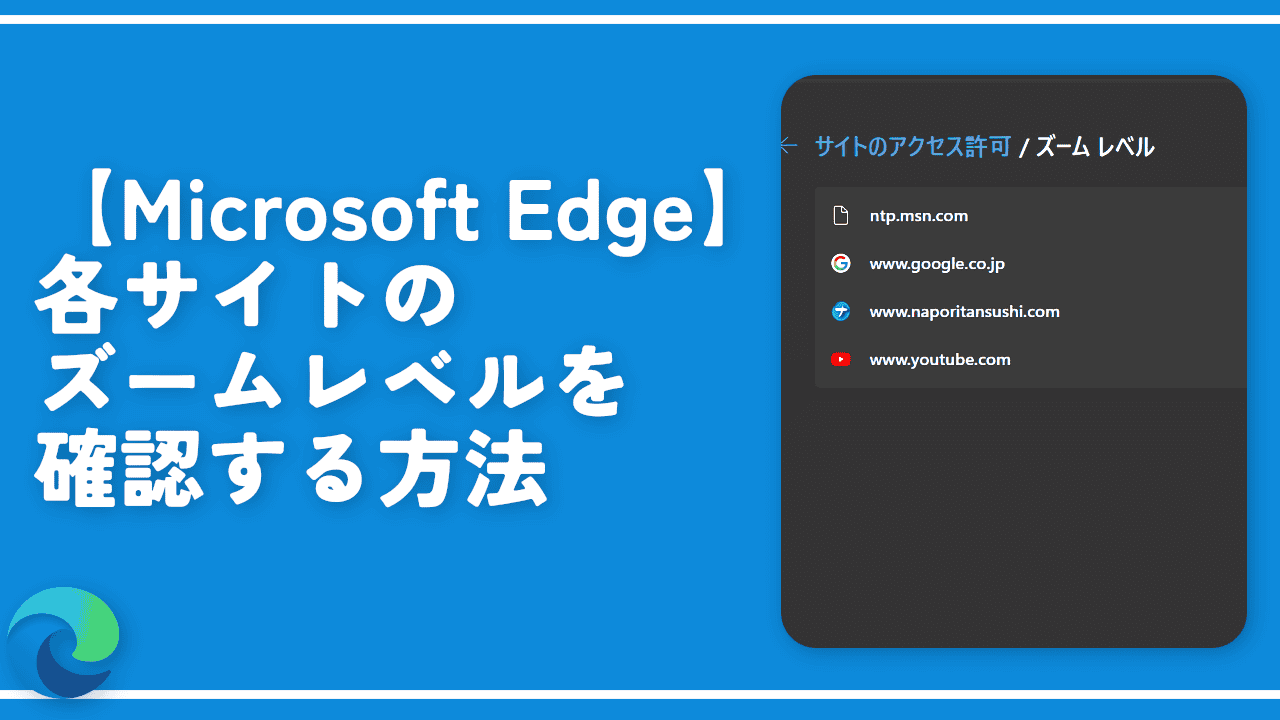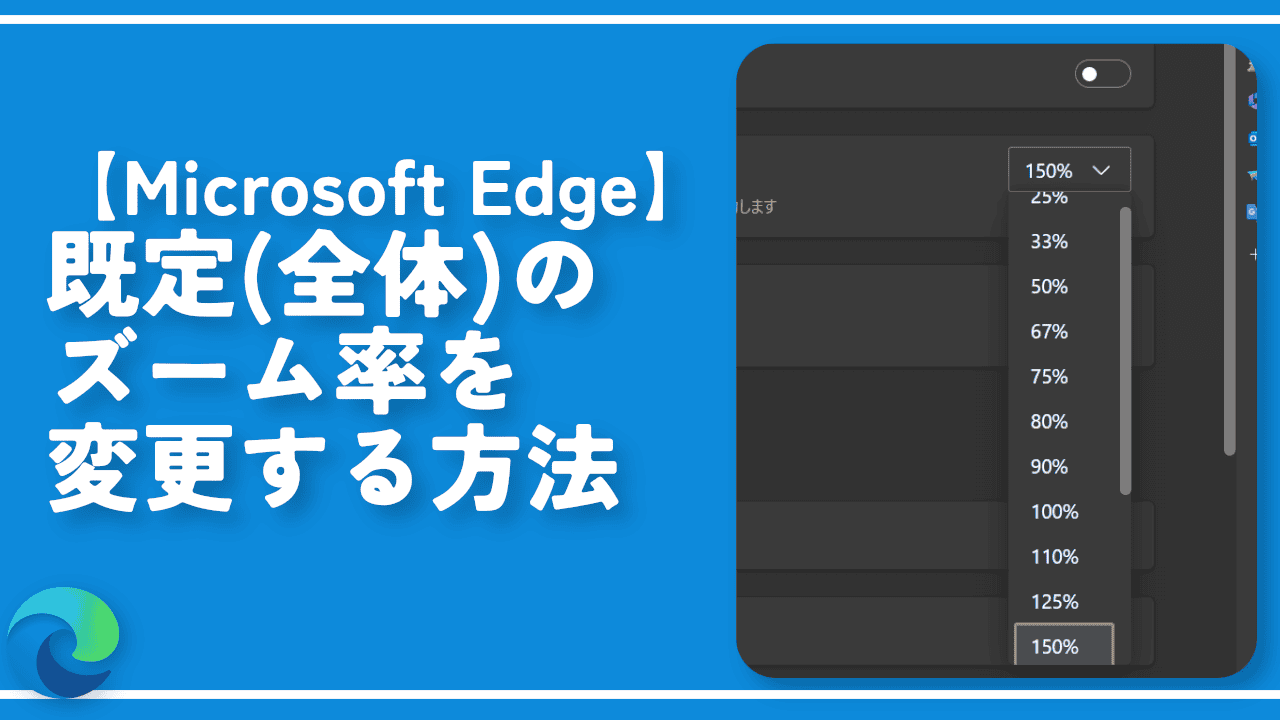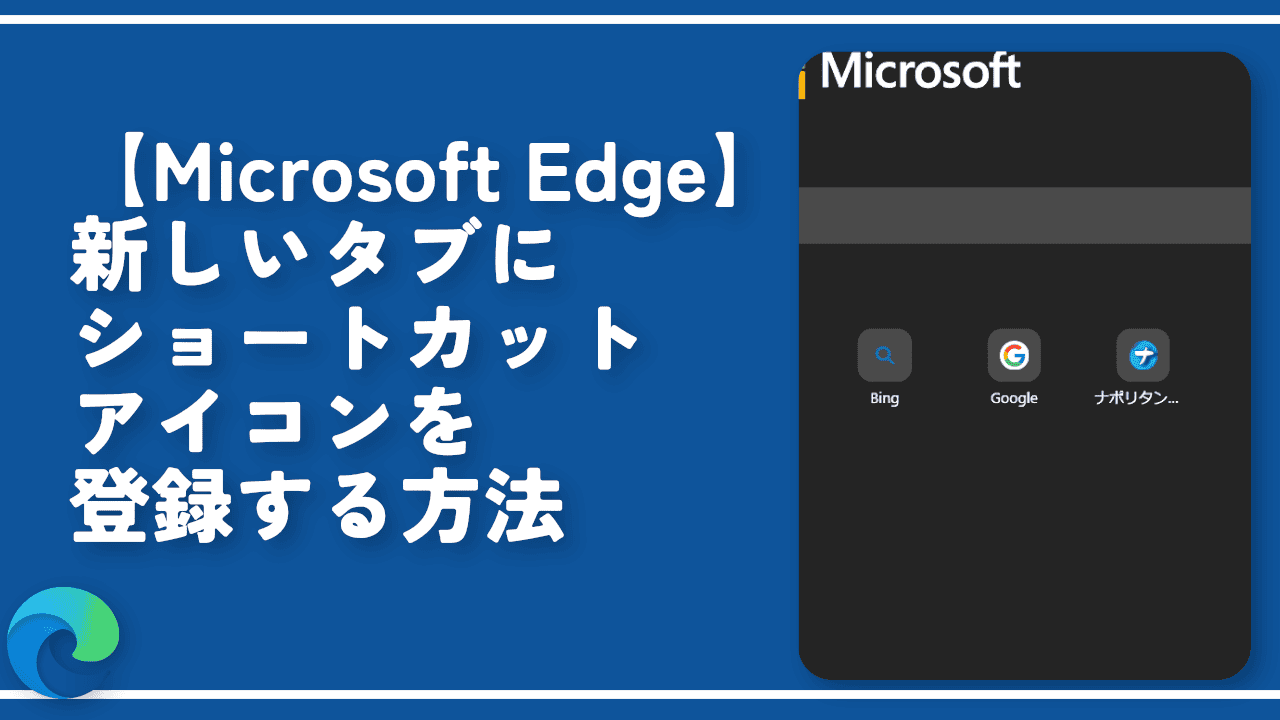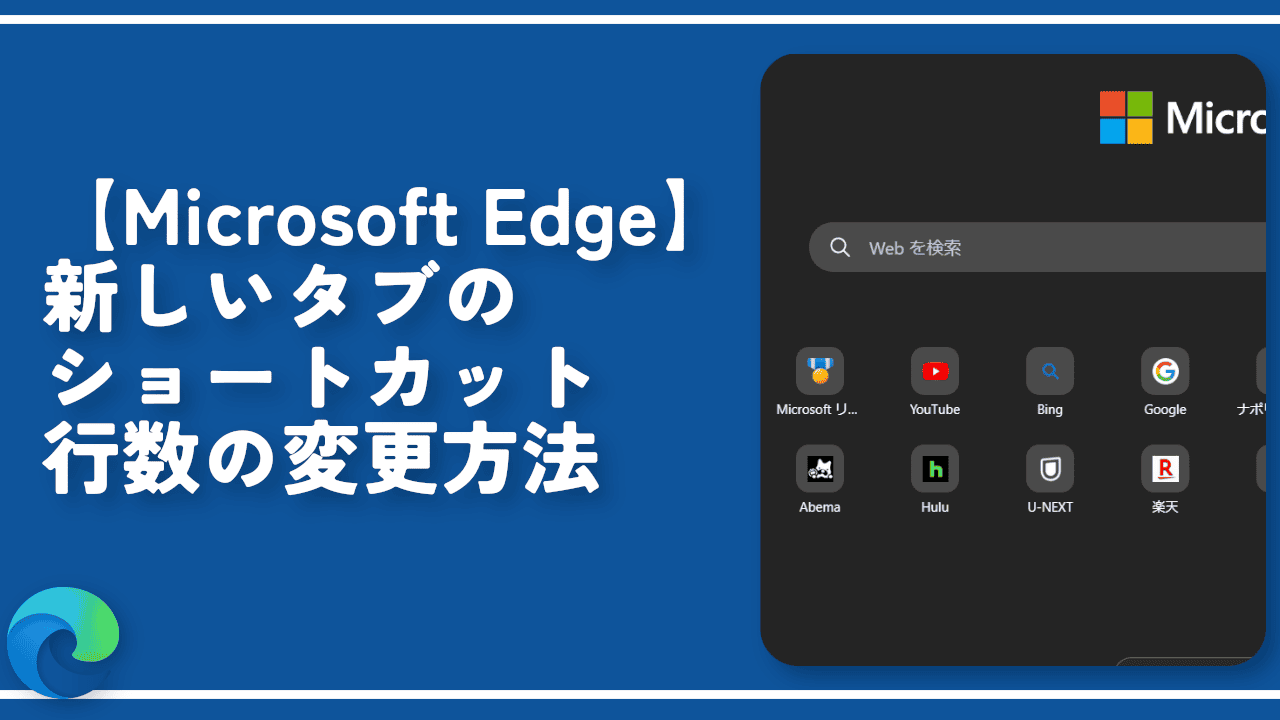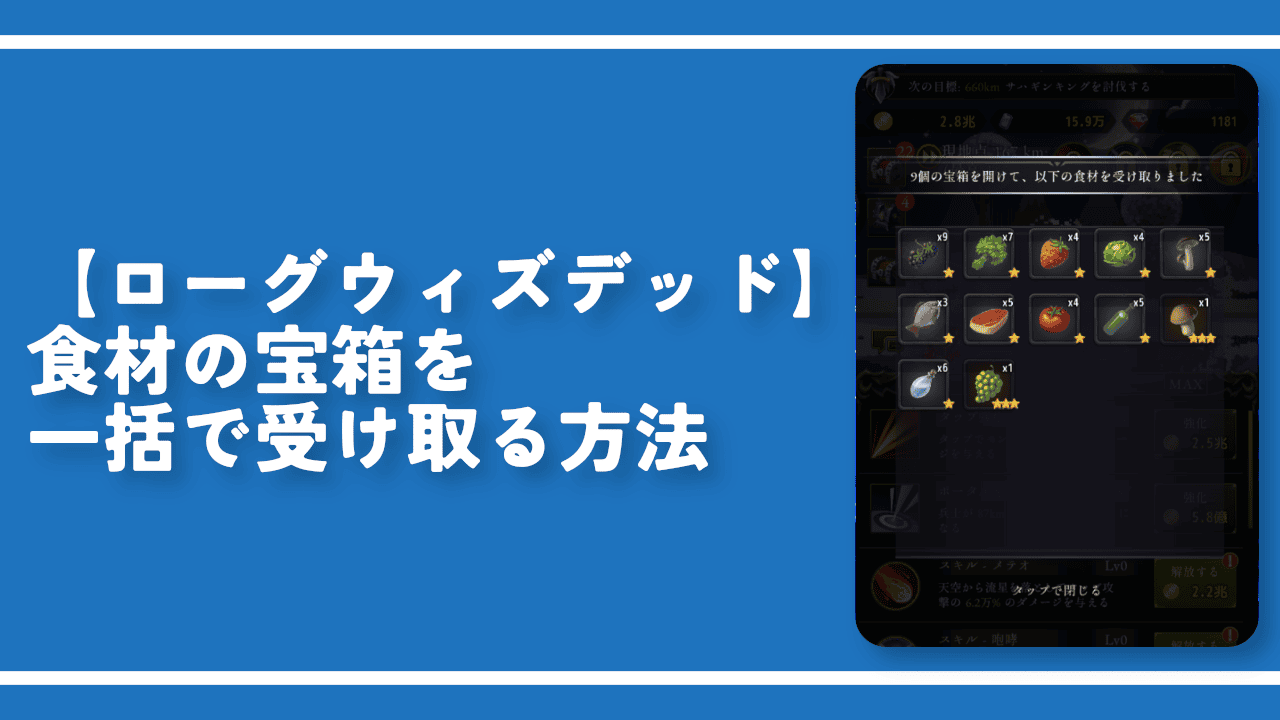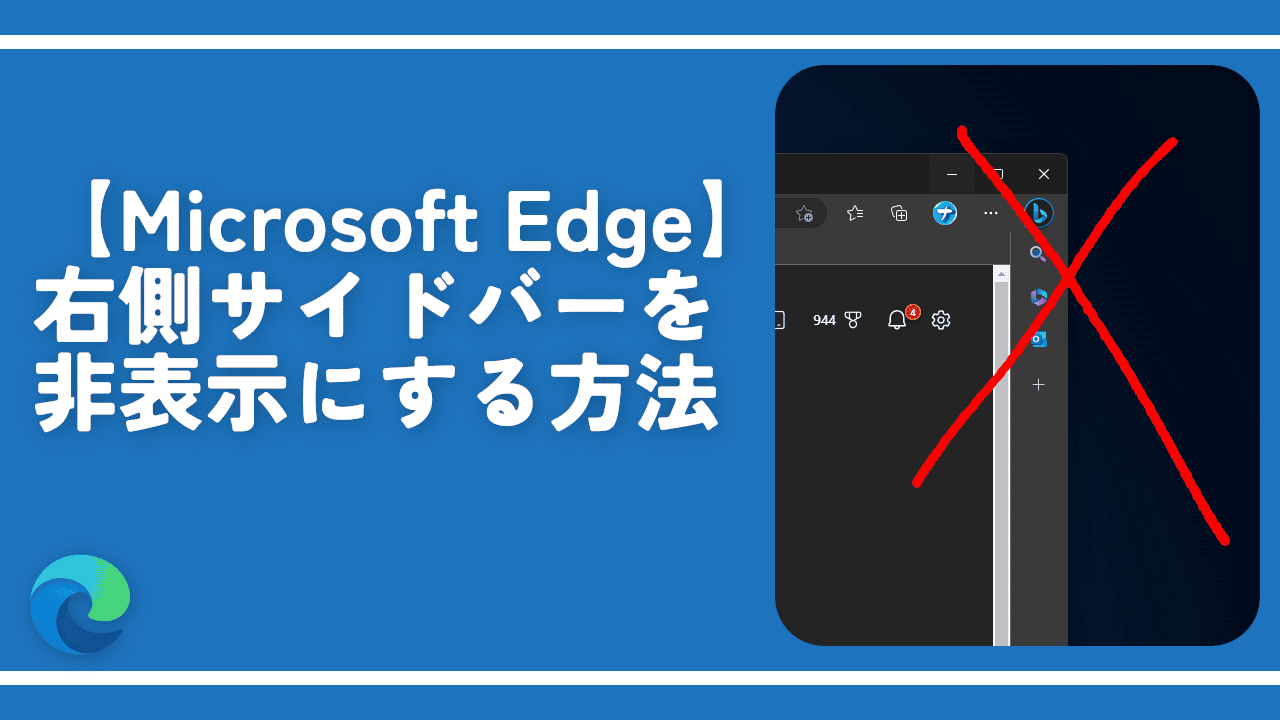【Microsoft Edge】新しいタブのアイコンが小さい時の対処法

この記事では、Windowsに標準搭載しているブラウザ「Microsoft Edge」の新しいタブにあるショートカットアイコンが、小さくて見にくい時の対処法を書きます。
とある方が、「Microsoft Edge」の新しいタブに表示されるショートカットアイコンが、だんだん小さくなっている気がする…とつぶやいているのを見ました。僕の環境でも、言われてみれば、ちょっと小さいような気がしました。
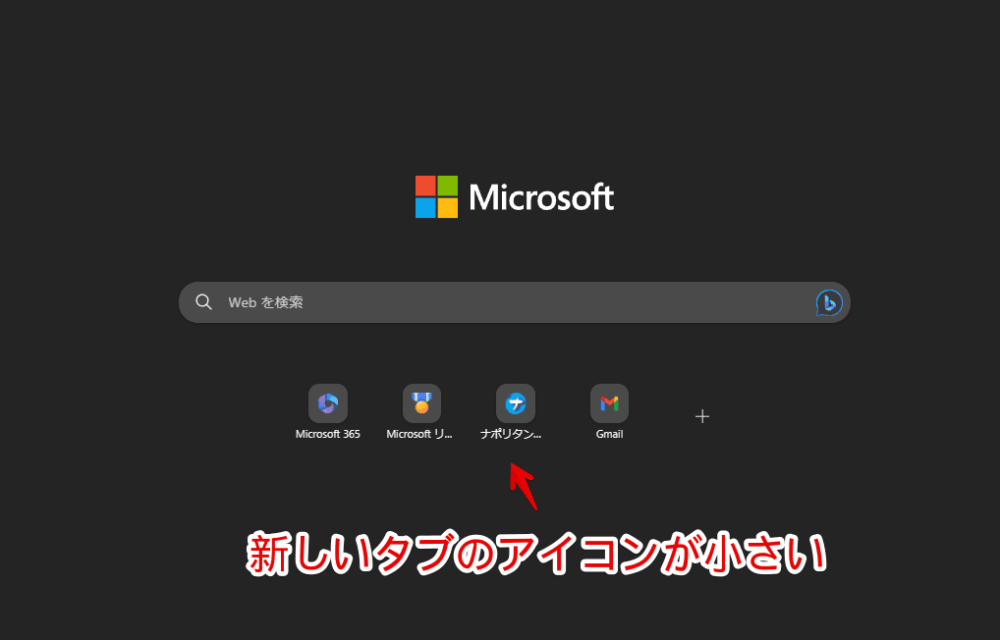
Ctrlを押しながらマウスホイールを上下に回転すると、好きなように拡大縮小できます。ページ単位で維持されるので、他のサイトには影響されません。
「新しいタブ、もっと大きくしたいなぁ」と思っている方、参考にしてみてください。ショートカットの作成・登録方法は、こちらを参考にしてみてください。
新しいタブのアイコンを拡大する手順
ショートカットキー(Ctrl+ホイール回転)を利用した方法
「Microsoft Edge」ブラウザを起動して、新しいタブ(Microsoft Start)を開きます。開いている状態で、キーボードのCtrlを押しながら、マウスホイールをぐりぐり回します。合わせて、ぐわんぐわんとページ内の要素が、拡大縮小します。
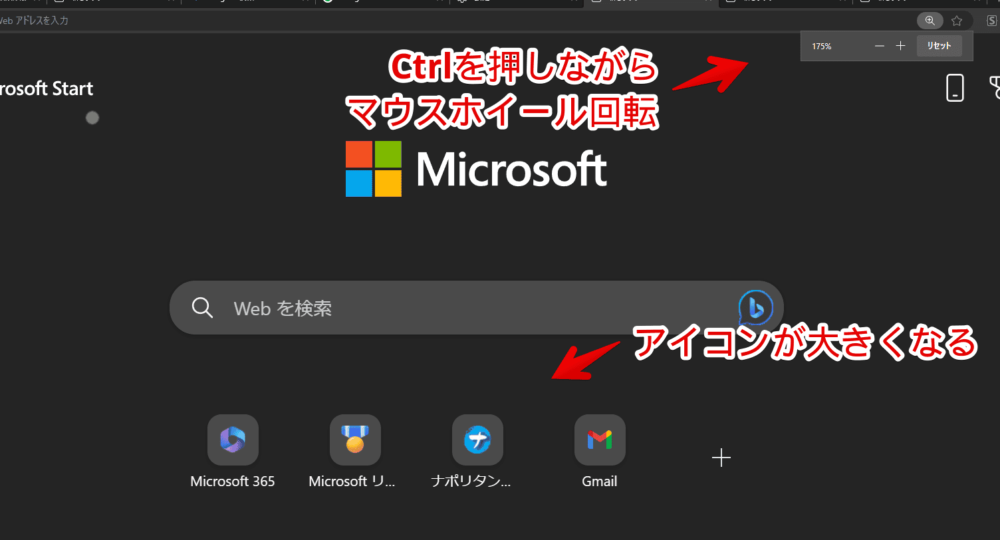
自分が見やすいと思うサイズにしましょう。注意点ですが、ショートカットアイコンだけでなく、新しいタブ内の要素全体が拡大縮小します。アイコンだけ拡大する…ということは、恐らくできません。もしできたらすみません。僕が知らないだけです。
動画も貼っておきます。
メニュー内の「ズーム」機能を利用した方法
メニュー内からも調整できます。ブラウザ右上にある三点ボタン(…)をクリック→「ズーム」項目を好きなように変更します。「-」が縮小、「+」が拡大です。真ん中にズーム率が表示されます。
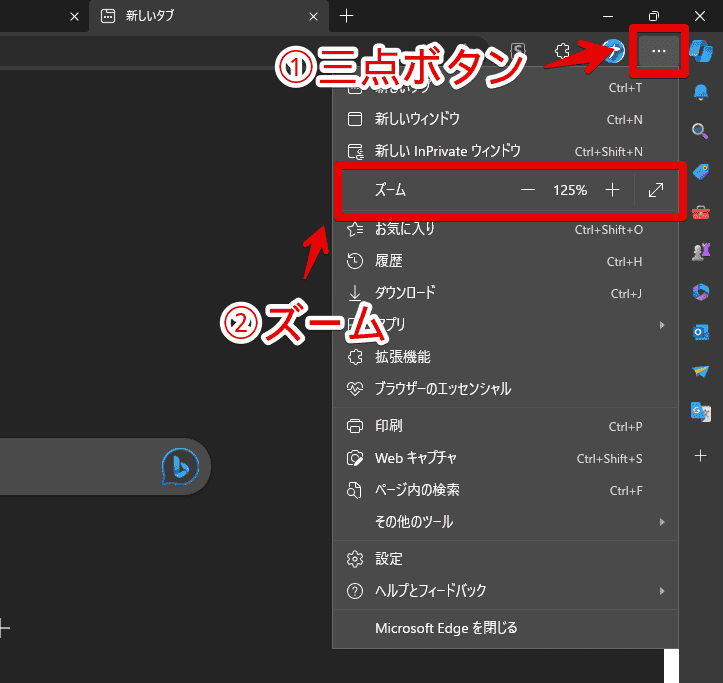
Ctrl+ホイール回転と同じように拡大縮小されます。
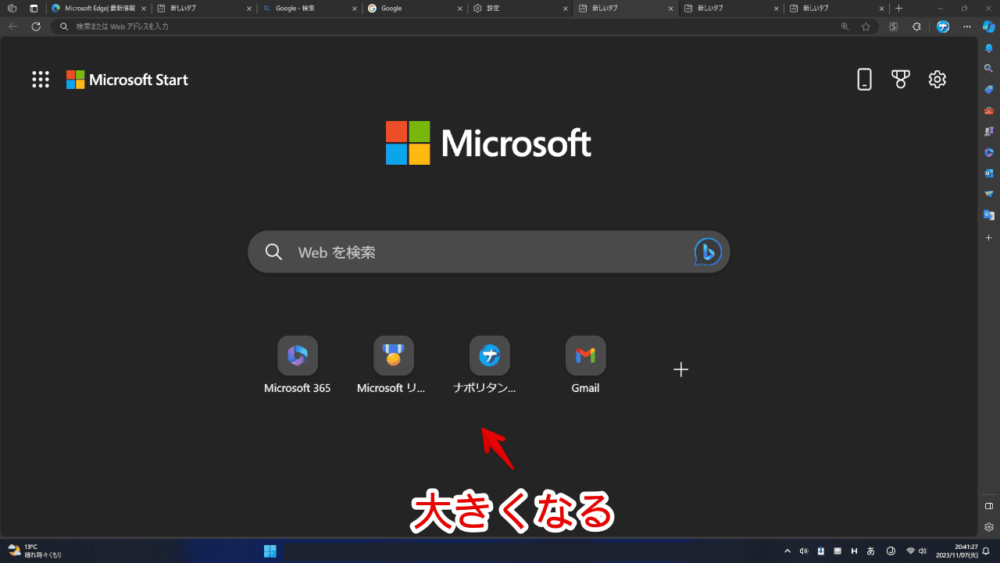
【ココがポイント】サイト単位で保持されるから、他サイトに影響しない
僕の環境と、僕の知り合いで試したところ、「Microsoft Edge」のズーム設定は、サイト単位で保持されて、別のサイトには影響しませんでした。恐らく、そういう仕様になっていると思います。
「Ctrl+ホイール回転は、全てのウェブサイト上に反映されるんじゃないの?新しいタブだけじゃなくて、YouTubeや「Google検索なども拡大されない…?」と思っていたんですが、そうではないっぽいです。
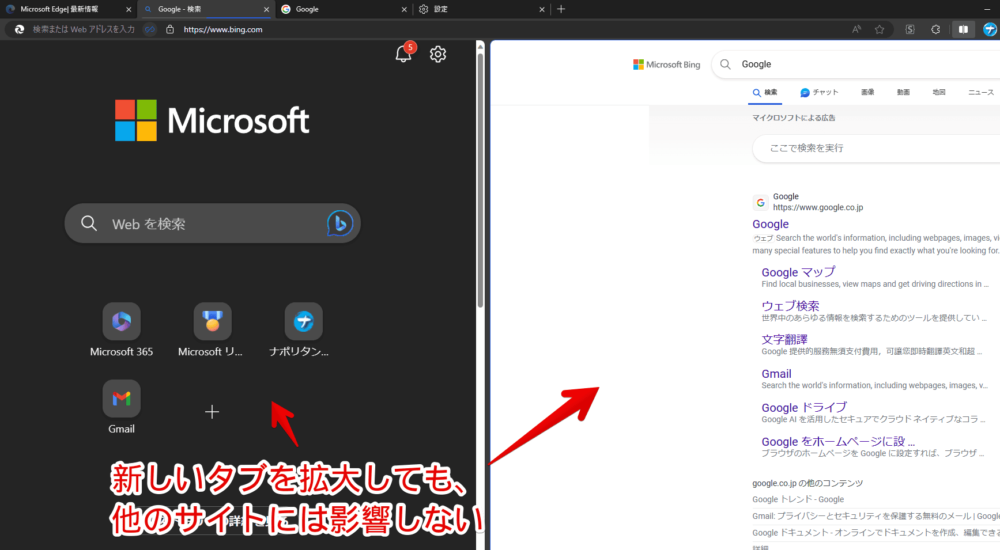
サイトのズームレベルを確認する方法
各サイトのズーム率は、設定から確認できます。各サイトのズーム率を調整する方法も紹介しています。以下の記事を参考にしてみてください。
新しいタブの場合は、「ntp.msn.com」です。既定のズーム率から変更した場合、設定画面に表示されます。
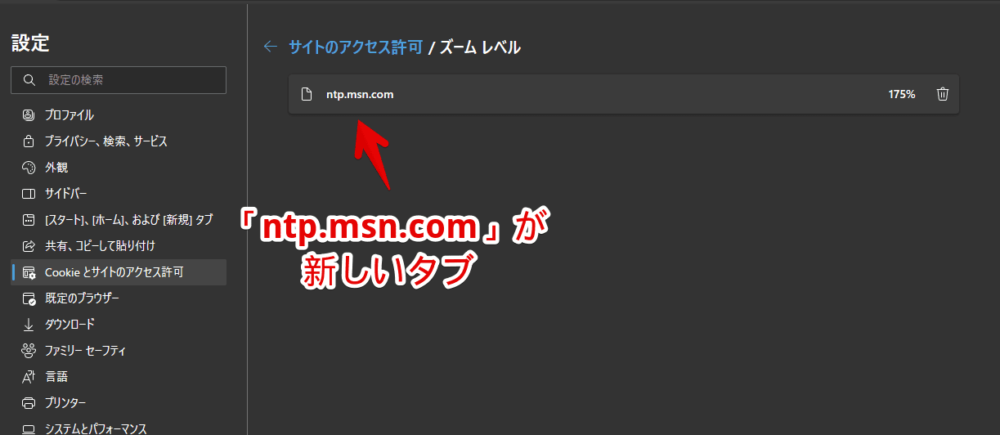
全体のズーム率を調整する方法
「Microsoft Edge」は、各サイトごとの個別のズーム率とは別で、既定(全体)のズームレベルも調整できます。
「デフォルトの100%が見にくい。基本は125%で見たい…!いちいちサイトを開くたびに調整するのがめんどくさい…!」という場合に便利です。一回設定したら、個別に設定しなくても、全てのサイトに反映されます。
詳しくは、別記事にて書いているので、参考にしてみてください。
ショートカットを追加・削除する方法
以下の記事を参考にしてみてください。クイックリンク機能を有効にすることで、「Google」、「YouTube」、「Amazon」など、好きなサイトを登録できます。
ショートカットの表示形式を変更する方法
ショートカットの表示形式は、「オフ」、「1行」、「2行」、「トップ」の中から選択できます。「オフ」が一番表示されなくて(そもそも0個)、「トップ」が一番多くのサイトを表示できます。
変更方法は、以下の記事を参考にしてみてください。
感想
以上、Windowsに標準搭載しているブラウザ「Microsoft Edge」の新しいタブにあるショートカットアイコンを拡大縮小する方法でした。